Hướng dẫn sửa chữa, Kiến thức, Lỗi phần cứng
Tổng hợp các phương pháp khắc phục màn hình bị nhiễu hiệu quả
Trong quá trình sử dụng máy tính lâu dài, việc máy tính của bạn xảy ra lỗi màn hình bị nhiễu gần như là điều không thể tránh khỏi, nhất là với những bạn không biết cách sử dụng máy tính chính xác hay mua phải các sản phẩm máy tính kém chất lượng.

Nhiều bạn khi gặp phải trường hợp này cảm thấy cực kỳ lo lắng và ngay lập tức tiến hành thay màn hình mới cho máy tính. Thế nhưng bạn có biết đây là phương pháp khắc phục cuối cùng khi mà không còn cách khắc phục nào khác ít tốn kém chi phí hơn nữa.
Chính vì vậy, nhằm giúp các bạn tiết kiệm chi phí mà vẫn có thể giải quyết lỗi màn hình bị nhiễu hiệu quả, trong bài viết này HocvieniT.vn sẽ tổng hợp những kiến thức về nguyên nhân cũng như cách khắc phục lỗi này đơn giản nhất.
Để thuận tiện cho các bạn đọc và tìm hiểu cách khắc phục lỗi màn hình bị nhiễu, HocvieniT.vn sẽ phân loại lỗi theo nguyên nhân gây ra nó như sau:
Do cáp tín hiệu màn hình
Bạn chỉ cần tìm hiểu một chút trên Internet thôi thì chắc hẳn sẽ cho ra rất nhiều kết quả với đầy đủ thông tin về cáp tín hiệu màn hình. Trong đó, bạn có thể thấy cáp tín hiệu màn hình (Display Cables) có 3 nguồn truyền tín hiệu là 0V, 3.3V và 5V.
Và nguyên nhân gây ra lỗi màn hình bị nhiễu đến từ chính một trong các nguồn truyền tín hiệu trên bị lỏng, hở hay chập chờn.
Trong trường hợp này nếu bạn không có kinh nghiệm hay bất cứ kiến thức nào liên quan đến việc sửa chữa màn hình bị nhiễu thì đừng nên tự sửa ở nhà một mình để tránh làm hỏng hoặc mất các linh kiện khác bên trong máy tính.
Do đó, hãy mang máy tính đến các trung tâm sửa chữa uy tín hay những người có kinh nghiệm để được giúp đỡ điều chỉnh, sửa chữa cáp tín hiệu màn hình.
Do rắc cắm
Do thời gian dài bạn không vệ sinh máy tính thường xuyên dẫn đến rắc cắm bị bám bụi. Từ đó khi bạn sử dụng máy tính rắc cắm sẽ bị lỏng và màn hình sẽ xuất hiện tình trạng bị nhiễu.
Đây là trường hợp nguyên nhân lỗi mà ít ai ngờ đến nhất nhưng cũng không thể ngoại trừ khả năng này. Chính vì vậy, hãy thử vệ sinh rắc cắm sạch sẽ xem sao nhé.
Do vỉ cao áp
Vỉ cao áp (LCD Inverters) là nơi cung cấp điện năng cho các bóng cao áp trên màn hình máy tính. Do vậy, nếu nguồn điện năng này mà bị chập chờn thì cũng đồng nghĩa với màn hình cũng bị chập chờn lúc sáng lúc tối và có khi còn tối luôn.
Cách khắc phục trong trường hợp này là tiến hành thay vỉ cao áp mới.
Do Card màn hình, Card video
Một trong những nguyên nhân gây ra lỗi màn hình bị nhiễu chính là do Card màn hình, Card video của bạn bị chập chờn. Từ đó làm cho đường truyền thông tin lên màn hình bị gián đoạn hoặc chậm.

Cách khắc phục trong trường hợp này là tiến hành kiểm tra và thay thế Card màn hình mới.
Do nguồn điện không ổn định
Nguồn cấp điện cho laptop cũng là một trong những yếu tố giúp ánh sáng máy tính được duy trì và ổn định. Do đó, đừng vội kết luận máy tính bị nhiễu là do màn hình bị hỏng mà hãy kiểm tra lại nguồn cấp điện cẩn thận để tránh tốn kém những chi phí không cần thiết nhé.
Do tần số quét không chính xác
Theo lý thuyết, tần số quét của màn hình chính xác máy tính nằm trong khoảng 60, 70, 75Hz. Do đó, nếu kiểm tra tần số quét của máy tính của bạn không ở các tần số trên thì hãy thay đổi tần số về tiêu chuẩn trên Windows 10 qua các thao tác sau:
Bước 1: Trong Start, bạn chọn Settings.
Bước 2: Tiếp đến vào mục System.
Bước 3: Trong thanh công cụ bên trái bạn chọn Display. Khi đó, bạn kéo xuống và nhấn vào Advanced display settings ở mục Multiple displays.
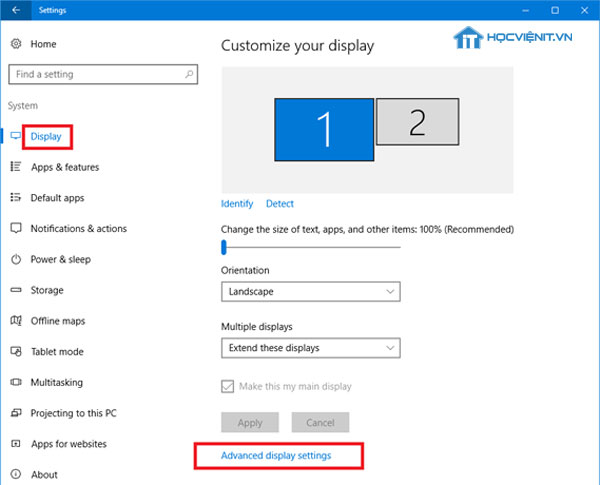
Bước 4: Kích vào Display adapter properties for Display 1.
Bước 5: Chuyển sang Tab Monitor. Tại đây, bạn tiến hành điều chỉnh tần số của máy tính ở phần Screen refresh rate về dạng tiêu chuẩn là xong.
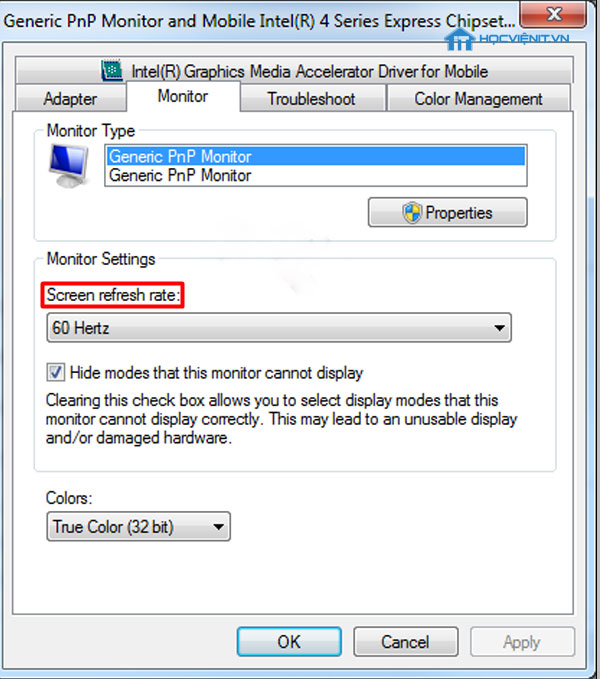
Do màn hình bị hỏng
Đây là trường hợp xấu nhất trong tất cả các nguyên nhân dẫn đến màn hình máy tính bị nhiễu. Bởi một khi gặp phải nguyên nhân này tức là màn hình máy tính của bạn đã không còn có khả năng sửa chữa được nữa và cách khắc phục duy nhất là thay thế màn hình mới mà thôi.
Bạn có thể tham khảo các bài viết chia sẻ cách chọn màn hình chính hãng và chất lượng nhất:
THAY MÀN HÌNH LAPTOP LẤY NGAY TẠI HÀ HỘI VÀ TPHCM
THAY MÀN HÌNH MÁY TÍNH LẤY NGAY TRONG 5 PHÚT GIÁ TỐT
Hi vọng các thông tin trên giúp ích cho bạn trong việc tìm ra nguyên nhân cũng như cách khắc phục lỗi màn hình bị nhiễu hiệu quả. Chúc bạn thành công!
Mọi chi tiết xin vui lòng liên hệ:
CÔNG TY CỔ PHẦN HỌC VIỆN IT
MST: 0108733789
Tổng đài hỗ trợ: 024 3566 8686 – Hotline: 0981 223 001
Facebook: www.fb.com/hocvienit
Đăng ký kênh Youtube để theo dõi các bài học của Huấn luyện viên tốt nhất: http://bit.ly/Youtube_HOCVIENiT
Tham gia cộng đồng Học viện IT.vn tại: https://www.facebook.com/groups/www.hocvienit.vn/
Trụ sở Hà Nội: Số 8 ngõ 117 Thái Hà, Đống Đa, Hà Nội
Hồ Chí Minh: Số 283/45 Cách Mạng Tháng Tám, Phường 12, Quận 10, TP.HCM
Hải Phòng: Số 94 Quán Nam, Lê Chân, Hải Phòng
Thái Nguyên: Số 297 Lương Ngọc Quyến, TP. Thái Nguyên
Học viện IT.vn – Truyền nghề thực tế cùng bạn đến thành công!



Bài viết liên quan
Cách kiểm tra iPhone đã qua sửa chữa hay chưa nhanh nhất
Nếu muốn trở thành kỹ thuật viên sửa chữa điện thoại thì bạn sẽ cần...
Th7
Tìm hiểu chi tiết về cổng AV 3.5mm trên máy tính
Trên máy tính, laptop luôn được thiết kế sẵn các cổng AV (Audio Video). Tuy...
Th7
Điện trở công suất là gì? Các loại điện trở công suất
Điện trở công suất là linh kiện quan trọng trong các ứng dụng điện tử...
Th7
Mạch ổn áp là gì? Cấu tạo và nguyên lý hoạt động của mạch ổn áp
Mạch ổn áp đóng vai trò quan trọng trong việc đảm bảo nguồn điện hoạt...
Th7
Mạch lọc nguồn một chiều: Khái niệm, nguyên lý hoạt động, cấu tạo và ứng dụng
Mạch lọc nguồn một chiều đóng vai trò quan trọng trong máy tính. Nó giúp...
Th7
Tìm hiểu chi tiết về mạch đèn LED USB cho máy tính
Mạch đèn LED USB có thể được sử dụng để làm nguồn sáng khi mất...
Th7